この記事には広告・プロモーションが含まれています
TradingViewの支払い・購入方法は?クレジットカード、PayPalなど各決済方法を解説!
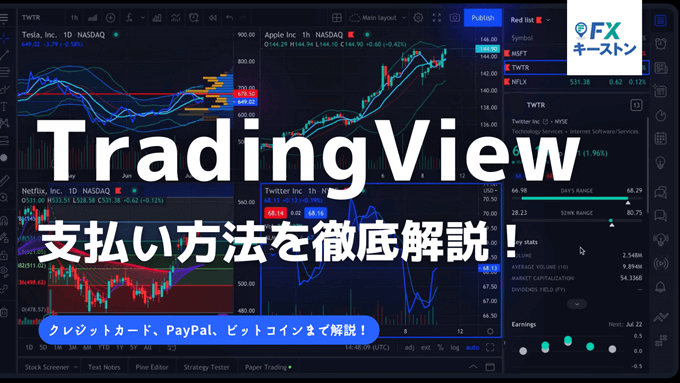

当記事の更新頻度TradingView有料プランの料金表:毎月月初頃に更新(原則)
この記事ではTradingViewの支払い方法について詳しく解説!TradingViewの有料プランは多彩な支払い方法に対応しています。
各支払い方法の概要や購読の手順、解約方法、注意点まで解説しているので有料プランへの加入を検討されている方はぜひ参考にしてみてくださいね!
みんなのFXでTradingView有料版の機能が無料で使える!

TradingViewは世界トップクラスの機能性を搭載したチャートツールですが、その本領を発揮するには有料プランへの加入が必要です。
もっとも、「できれば固定費は増やしたくない」という方も多いかと思います。そこで注目なのが「みんなのFX」です。
みんなのFXでは取引ツールにTradingViewが内蔵しており、Premiumプラン相当の機能(6画面分割、テクニカル指標の同時表示、テンプレ保存など)が無料で利用可能!利用条件はみんなのFXで口座開設をするだけです。
※一部搭載していない機能があります。
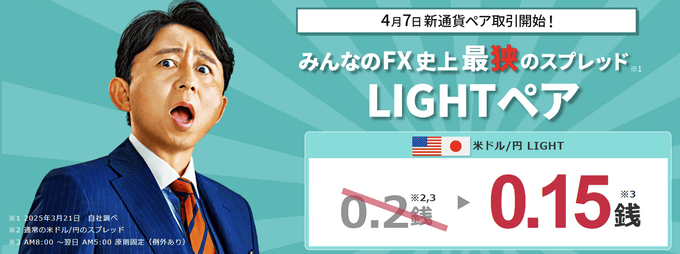
| USD/JPY | EUR/JPY | GBP/JPY | AUD/JPY |
|---|---|---|---|
| 0.15銭 | 0.28銭 | 0.78銭 | 0.38銭 | TRY/JPY | MXN/JPY | EUR/USD | GBP/USD |
| 1.38銭 | 0.18銭 | 0.18pips | 0.68pips |
(※:LIGHTペアのUSDJPYのスプレッドはAM8:00〜翌AM5:00の時間帯で原則固定・例外あり。それ以外のスプレッドは2025年7月1日時点に取引ツール上で確認した数値を掲載しています)
みんなのFXではスプレッドとスワップポイントが通常銘柄よりも強化される「LIGHTペア」の取り扱いがスタート!
スプレッドはFXをする上で直接的な取引コストになる部分です。この隠れたコストもみんなのFXならしっかり抑えることが可能。
取引手数料や入出金にかかる手数料は無料なのが当たり前ですが、実質的な支払いになるスプレッドも狭いのでスキャルピングなどの短期トレードにもおすすめです。
「TradingViewの支払いはできればしたくない」「取引コストも抑えたい」という方はみんなのFXが要チェックです!
当ページの内容をYouTubeでも解説しています
TradingViewの支払い方法、決済手順、返金、解約まで1本の動画で一通り把握できるようにまとめました。
「動画の方が分かりやすい」という方はぜひご視聴ください!
TradingViewの支払い方法を全部まとめて徹底解説します!
TradingViewの支払い方法、有料プランの購読

トレーディングビューの有料プランは「Essential」「Plus」「Premium」の3つがあり、それぞれに月払いと年払いの支払い方法が選択できます。
各プランの料金は以下の通りです。別記事では料金と解放される機能を詳しくまとめています。
トレーディングビュー有料プラン毎の料金比較表
| 項目 | 月額 | 年額 | ||
|---|---|---|---|---|
| プラン名 | 米ドル | 円換算 | 米ドル | 円換算 |
| Basic | 無料 | 無料 | 無料 | 無料 |
| Essential | 14.95ドル | 約2,100円 | 155.4ドル | 約22,200円 |
| Plus | 29.95ドル | 約4,300円 | 299.4ドル | 約42,800円 |
| Premium | 59.95ドル | 約8,600円 | 599.4ドル | 約85,700円 |
(※:料金は2025年7月1日時点の米ドル/円レート:1米ドル/143円を元に税抜の金額を掲載しています。)
(※:有料プラン購読済みの方の更新料金を掲載。新規契約の料金はこちら。)
上記、有料プランの購読(契約)にはいくつかの支払い方法が用意されており、それぞれに対応クレジットカード会社や利用方法が異なります。
各支払い方法の概要と注意点を解説していきます。
有料プランを一番安く長く使う方法は?
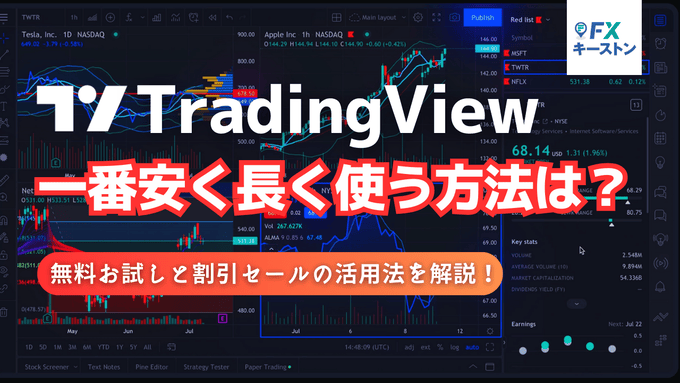
TradingViewの本当の力を引き出すには有料プランが必須ですが、「できるだけお金はかけたくない」というのが本音ですよね。特に、毎月の固定費はできるだけ抑えたいもの。
そこで、ぜひ活用して欲しいのが「割引セール、無料お試し、特別オファーを活用すること」です。契約するタイミングによって大幅に費用が変わってきます。
割引セールの最新情報、無料お試し、特別オファーの出し方などを詳しく解説しています。有料プランを検討している方はぜひ活用して少しでもお得にTradingViewを契約してくださいね!
クレジットカード
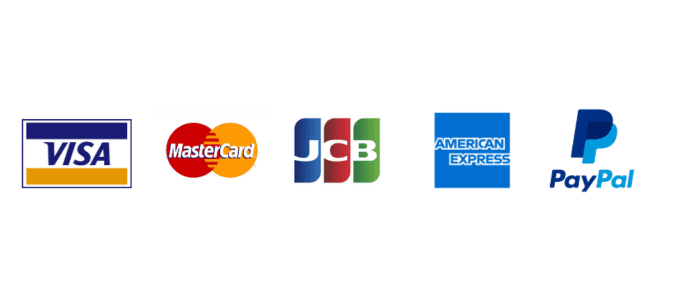
まず、TradingViewの基本的な支払い方法となるのがクレジットカードです。
TradingView対応のクレジットカード会社
ビザ、マスターカード、JCB、デルタ、 エレクトロン、ユーロカード、マエストロ、ユニオンペイ、アメリカンエキスプレス
上記のクレジットカード会社であればTradingViewの有料プランが契約できます。ビザまたはマスターカードのロゴがあるデビットカードでの支払いも可能です。
これまではJCBのクレジットカードは利用できませんでしたが、現在は利用できます。クレジットカードを登録すると月払いもしくは年払いの自動更新で決済が定期的に行われます。
サブスクリプションの自動更新はいつでも停止が可能です(以下で手順を解説)。購読を停止した場合でも、契約日数が残っている場合は残日数分、有料機能が利用できます。
また、自動更新の決済ができない場合、登録メールアドレス宛てにその旨が通知されます。3日以内に支払い方法を更新しておきましょう。再度決済の試行が行われます。
1度目、2度目の試行がエラーになった場合でも3日以内であれば再決済が実施されます。決済が完了しない場合は自動更新が停止されます。
有料プランの購読に関するその他の注意点は以下の通りです。
Check!!
請求サイクルの延長、プランのアップ/ダウングレードはいつでも可能
アップグレートした場合、未使用日数が換算され次回支払日が切り替わる
ダウングレードした場合、現在プランの契約日数までは同じプランが継続する
アップグレートした場合、未使用日数が換算され次回支払日が切り替わる
ダウングレードした場合、現在プランの契約日数までは同じプランが継続する
有料プランをアップグレードするときには未使用日数に注意!
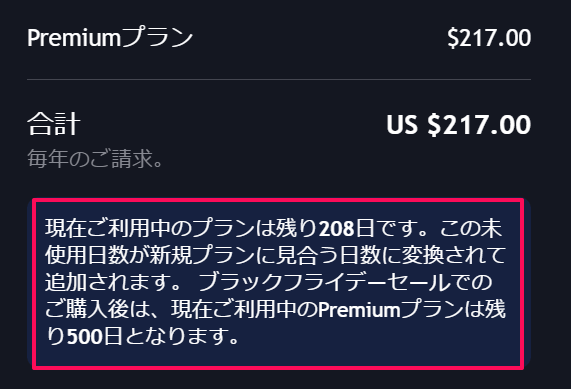
TradingViewでは、有料プランをアップグレードする際に未使用日数(利用可能な残り日数)が上位プランとの価格比に応じて換算されて追加されます。
簡単にいうと、「未使用日数が約半分」になります。未使用日数が多く残っている場合、この点も考慮して上位プランへのアップグレードを検討してくださいね。
モバイルアプリ

TradingViewではクレジットカード以外でもモバイルアプリ(Google Pay、Apple Pay)での支払いも可能です。
それ以外のモバイル決済(PayPay、au PAY、楽天ペイ)には対応していません。
また、Google Payに関しては有料プランのお試し期間の決済には利用できません。その他の決済方法を有効にした後、支払い方法を更新して自動更新でGoogle Payを設定することは可能です。
その他の注意点としては、請求サイクルが変更できない点にもご注意ください。年払いを月払いにする場合であれば年払いの自動更新をキャンセル後、契約日数が終了するのを待ち、その後に新しく月払いのプランを購読する必要あります。
請求サイクルの延長に関してもモバイルアプリは対応しておらず、自動更新のみの対応となります。プランの変更(アップ/ダウングレード)はいつでも可能です。
iOSアプリの場合、アップグレードは即座に新しいプランが適用され残日数は数日後に返金されます。ダウングレードは現在の契約が終了後に新しいプランに変更されます。
Androidアプリの場合、アップグレード/ダウングレードともに新しいプランが即座に開始されます。現在のプランの残日数は新しいプランの日数に換算され、換算期間の終了後に次の月の課金が行われます。
PayPal(ペイパル)
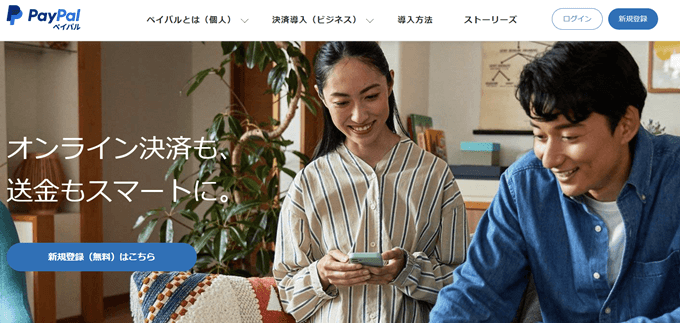
TradingViewではPayPal(ペイパル)での支払いにも対応しています。
PayPal(ペイパル)とは、世界1800万以上の店舗で利用できるオンライン決済サービスです。アカウントを登録し、PayPalのIDとパスワードがあれば世界中のサイトやネットサービスで決済が可能。
ペイパルを利用すれば、クレジットカードがない方でもTradingViewの有料プランが購読できます。ペイパルのアカウントに銀行口座を登録し決済方法として設定します。
決済はPayPal社を通して行われるため、決済エラーとなった場合はPayPalに問い合わせを行いましょう。一時的なエラーの場合、24時間経ってから再度決済を行うと正常に決済が行われる場合があります。
暗号資産(仮想通貨)

有料プランの年払いのみ暗号資産(仮想通貨)での支払いも可能です。
対応コインは以下の通りです。相場状況、流動性によって利用できる暗号資産が変更される場合がある点にご注意ください。
Check!!
ビットコイン(BTC)、ビットコインキャッシュ(BCH)、イーサリアム(ETH)、ライトコイン(LTC)、ドージコイン(DOGE)、USDコイン(USDC)、ダイ(DAI)、テザー(USDT)
暗号資産での決済は「Coinbase(コインベース)」にアクセスして行います。コインベースを通して決済が行われますが、コインベースのアカウントは必須ではありません。
利用可能な任意のウォレットを使用して決済を行うことが可能です。決済を行う際は資金を出金するネットワークと入金するネットワークが同じである点に十分ご注意ください。
ネットワークが異なる場合、支払いが正常に行われません。各暗号資産に対応するネットワークは以下の通りです。
| 暗号資産 | ネットワーク |
|---|---|
| ビットコイン (BTC) | ビットコイン・ネットワーク |
| イーサリアム (ETH) | ERC20ネットワーク |
| USDコイン (USDC) | ERC20ネットワーク |
| ライトコイン (LTC) | ラインコイン・ネットワーク |
| ビットコインキャッシュ (BCH) | ビットコインキャッシュ・ネットワーク |
| ドージコイン (DOGE) | ドージコイン・ネットワーク |
| ダイ (DAI) | ERC20ネットワーク |
| テザー(USDT) | ERC20ネットワーク |
詳しくは公式サイト(暗号資産でのサブスクリプションの支払いは可能ですか?)をご確認ください。
TradingViewコイン
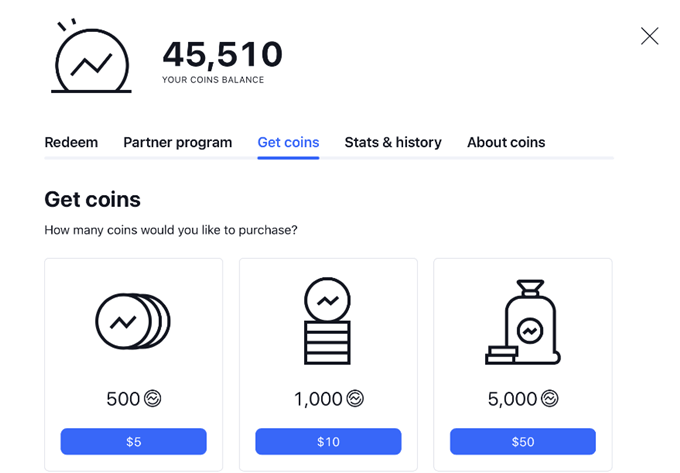
有料プランは「TradingViewコイン」というトレーディングビュー専用の通貨でも支払いが可能です。
TradingViewコインとは
友人(TradingViewのアカウントを作成された事のない方)が有料プランを契約すると自分と友人それぞれが最大で30ドル相当を獲得できるコイン。その他にもウェブサイト上で購入、投資アイデアの投稿に対しての応援(寄付)でも獲得できる。1コインは0.01米ドル相当。
TradingViewコインは契約プランの1カ月分または1年分を追加する場合に利用できます。プランの新規購読、アップグレードには利用できません。
決済方法はクレジットカードまたはPayPalのみです。購入する場合は、ウェブサイトから購入します。モバイルアプリからは購入できません。
TradingViewコインはプランの継続以外にも投資アイデアに対して応援(寄付)するときに利用できます。参考にしている投資アイデアの投稿者がいれば感謝の気持ちを伝えるのもいいですね。
FXキーストンではテクニカルアナリストの「masa」がTradingViewで投資アイデアを投稿しています。日足レベルのスイングトレード向けの分析をしているので気になる方はぜひチェックしてみてください!
TradingViewの有料プランの返金(払い戻し)について
次は、TradingViewの有料プランの返金(払い戻し)について解説していきます。
返金に関する利用規約は以下の通りです。
Check!!
- 初回の支払いは月払い/年払いともに返金ができない
- 年払いの自動更新により請求された場合は14日以内であれば返金が可能
- 月払いの自動更新は返金不可。次の請求を停止するための購読キャンセルは可能
- プランのアップグレード及びより長い請求サイクルへの変更は返金不可
- 年払いの部分的な払い戻しやクレジット、未使用月に対しての返金も不可
- Eメールやサポートチケットでの契約停止リクエストはキャンセルとはみなされない
返金ができるのは「年払いの自動更新により決済がされた場合」です。1年分をまとめて払ったとき、次回の自動更新を忘れていて決済された場合は14日以内にサポートセンターに連絡することで返金が可能です。
ただし、初回の支払いは年払い・月払いともに返金ができません。また、月払いは自動更新で決済された場合でも払い戻しの対応はしてもらえません。
その他、プランのアップグレートや長い請求サイクルへの変更(月払いを年払いに変更など)の場合でも返金されません。
最後にEメールやサポートセンターへ契約停止を連絡しても自動更新は停止とならないためご注意ください。以下では、支払い方法と解約の手順について解説していきます。
Check!!

別記事ではTradingViewの有料プランを契約するときの注意点を詳しく解説しています。
料金や決済方法、返金について理解しておくと契約後のトラブルも未然に防ぐことができます。無料お試し期間や割引セールの注意点も解説しているので気になる方はご一読ください。
TradingViewの支払い方法・手順
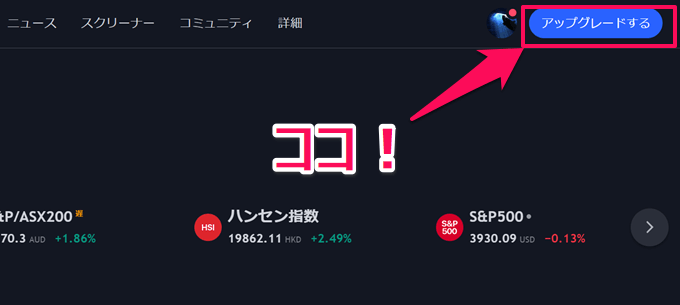
TradingViewの有料プランを購読するにはまずアカウントを作成します。アカウントを持っていない方は以下のリンクからアカウントを作成しましょう。
TradingViewのアカウント作成・ログイン方法解説はコチラ
アカウントを作成したら、ホーム画面右上の青いボタンを選択します。
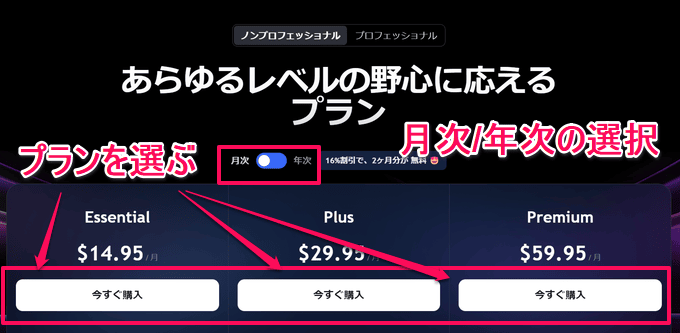
料金プランが掲載されたページに遷移するので、任意のプランを選びます。
月払いもしくは年払いを選択し、【今すぐ購入】をクリックして進みます。
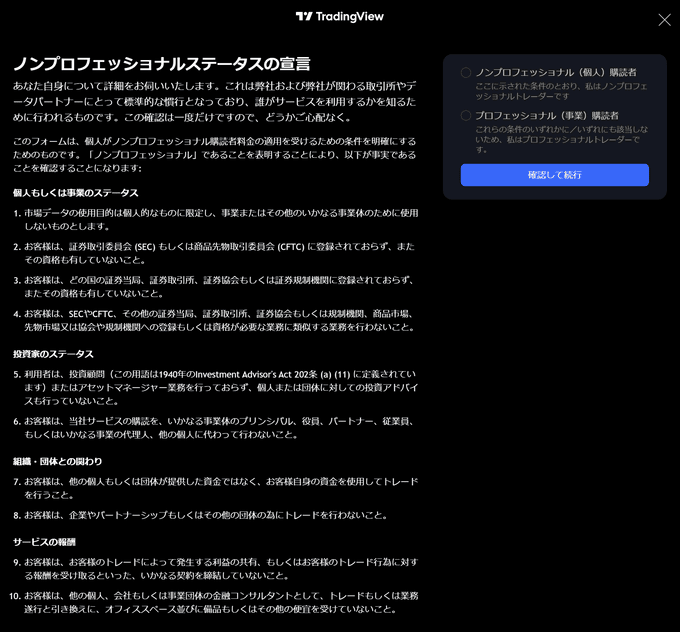
ノンプロフェッショナル(個人目的での利用)かどうかの確認があります。
事業用・商業用にTradingViewを利用される方はノンプロフェッショナルのプラン(Essential、Plus、Premium)を購読できません。
個人的に利用するだけであれば特に問題はないので「確認して続行」を選択します。
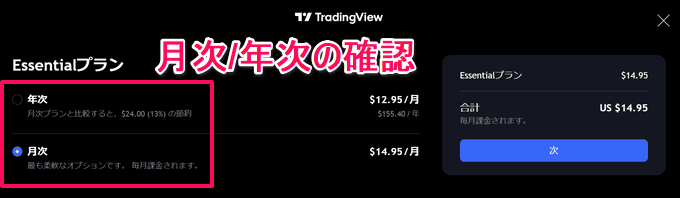
画面を進めるとプランの確認があります。選択したプランと料金が表示されるので確認しましょう。
TradingViewは米ドルで決済がおこなれます。決済時の為替レートに応じて料金が多少変動するのでご注意ください。
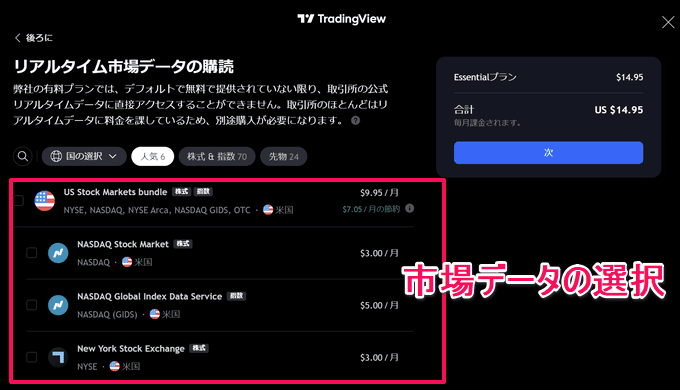
次に進めると市場データ(リアルタイムのマーケットデータ)購入画面が表示されます。
TradingViewでは、株式/株価指数/先物銘柄でリアルタイムのレートを表示させるのに追加の市場データを購入する必要があります。
FX、CFD銘柄では必要ありません。個別株式や株価指数を取引される方はマーケットデータの購入もご検討ください。
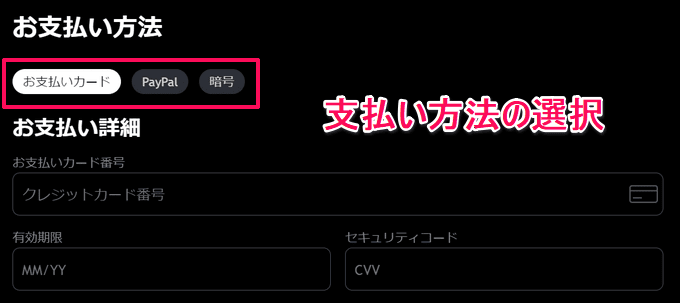
マーケットデータの選択から次に進めると、支払い方法を選ぶ画面が表示されます。
任意の支払い方法を選択しましょう。
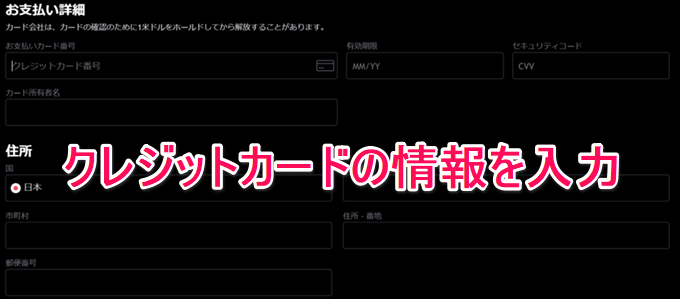
クレジットカードで支払いをする場合、メニューからクレジットカードを選択し情報を入力します。
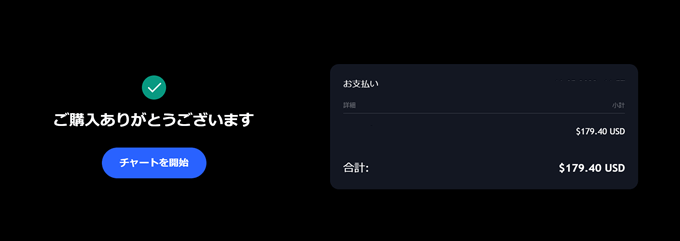
入力情報を確認し決済を実行すると、上記の画面が表示されます。以上が有料プランの購読手順となります。
自動更新の設定もこの時点で有効となっています。次は解約手順について解説します。
TradingViewの解約方法・手順
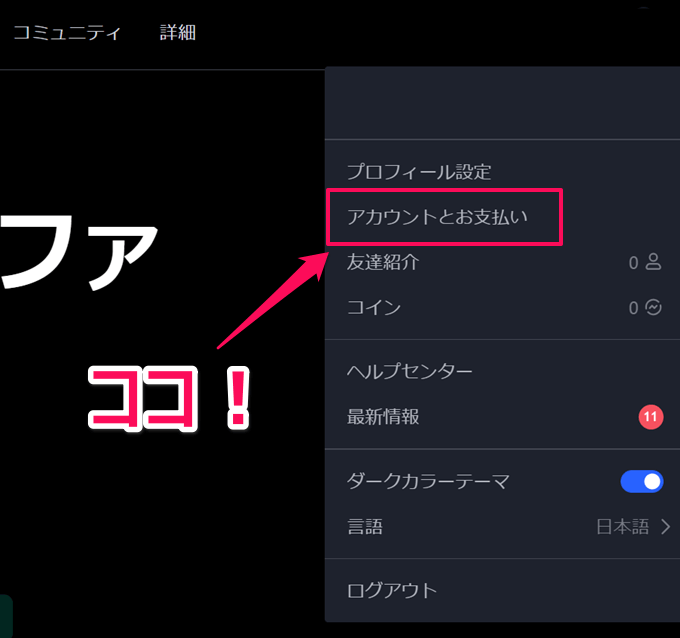
TradingViewの解約はアカウントにログイン後、右上のアイコンをクリックし【アカウントとお支払い】から解約が可能です。
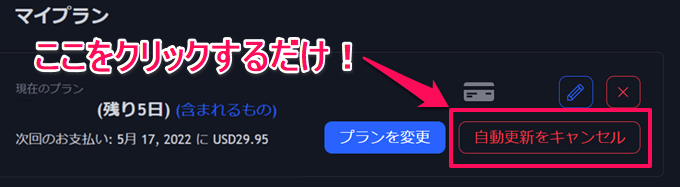
現在、購読中のプランを確認し【自動更新をキャンセル】を選択すれば自動更新が停止されます。
購読を終了後でも残りの契約日数は有料プランの機能が利用可能です。Google PayやApple Payなどでモバイルアプリから契約した場合は、スマホから解約を行いましょう。
解約方法は各モバイルアプリによって異なります(iPhoneであれば設定アプリ⇒支払いと配送先⇒支払い方法の変更)。
詳しくは各モバイルアプリの公式サイトをご確認ください。
TradingViewの解約・自動更新のキャンセル方法について
TradingViewで支払いエラーが出たときは?

トレーディングビューの支払い方法でエラーが出たときはどうすればいい?
- 対処法①:正しいアカウントにログインしているかを確認する
- 対処法②:支払い情報の入力内容を再確認する
- 対処法③:支払いの処理状況を確認する
- 対処法④:別の支払い方法を試す
- 対処法⑤:お支払いの検索から問い合わせする
対処法①:正しいアカウントにログインしているかを確認する
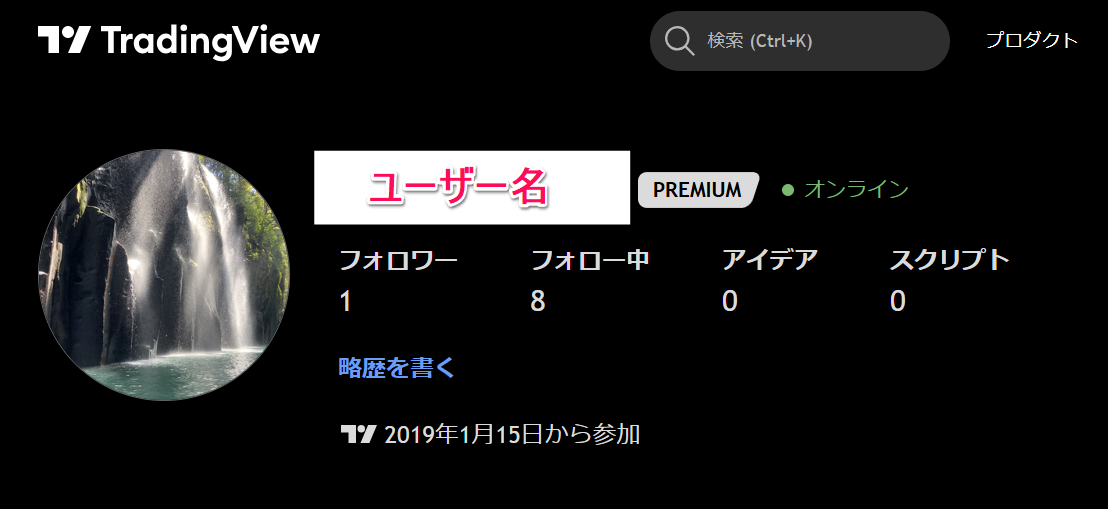
まず、プランを購入したときのアカウントが正しいかをご確認ください。
ユーザー名はチャート画面左上のアイコンからプロフィールを開くと確認できます。
また、支払いを行うと登録したメールアドレス宛てに領収書が送られてきます。領収書にもユーザー名が記載されています。
ユーザー名が違う場合、下記で解説する「お支払いの検索」から公式のサポートに問い合わせをしてみてください。
対処法②:支払い情報の入力内容を再確認する
支払いエラーが出たときはクレジットカードの番号やCVV、登録情報(郵便番号など)と入力内容が一致しているか再度ご確認ください。
登録内容と相違がありエラーが表示されている場合があります。
対処法③:支払いの処理状況を確認する
トレーディングビューの決済は一度、エラーが出た場合でも24時間以内に再度決済が試行されます。
登録内容をと支払い方法(クレジットカードの利用期限、限度額など)に問題ないことを確認し、再度決済されるのをお待ちください。
対処法④:別の支払い方法を試す
TradingViewの決済はPayPal社を通して行われます。クレジットカードで決済できない場合、ペイパルにてアカウントを作成し銀行口座からの引き落とし設定で決済を行うことも可能です。
また、ビザ、マスターカードのロゴが入ったデビットカードも利用できます。有効な別の支払い方法を再登録してみてください。
対処法⑤:お支払いの検索フォームから問い合わせする
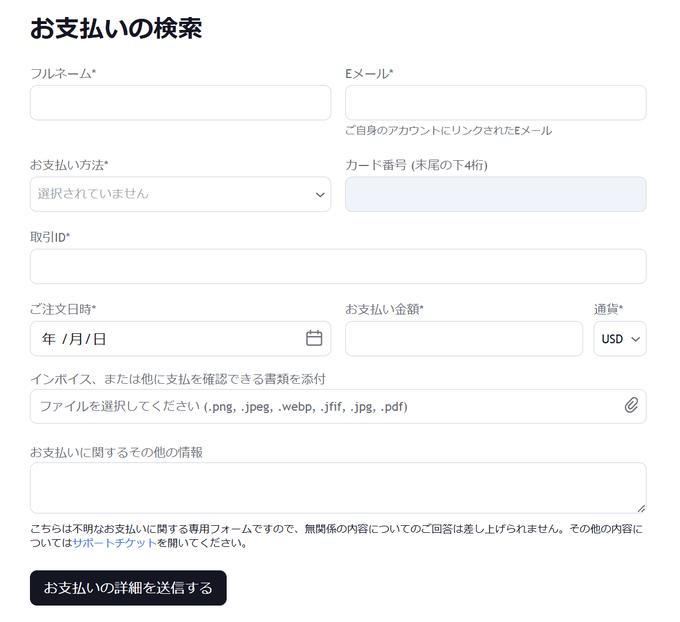
上記の方法でも決済が正常に完了しない場合は、「お支払いの検索」という問い合わせフォームが用意されています。
こちらに必要事項を記入し送信すると、公式のサポートチームに対応してもらえます。
お支払いの検索は不明な決済に関する専用フォームです。支払い以外の内容で問い合わせをしたい場合はサポートチケットを利用しましょう(※有料プラン加入済みの方限定)。
トレーディングビューへの問い合わせ方法は別記事でも詳しく解説しているので合わせてご確認ください。
TradingViewの無料お試しはちゃんと解約できる?
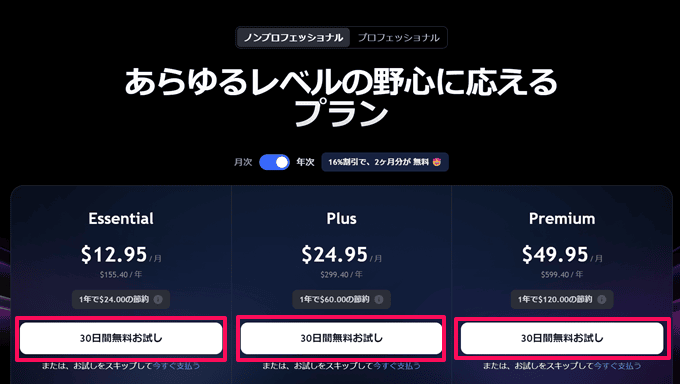
TradingViewでは、有料プランの契約をする前に1カ月無料のお試し期間があります。
無料のお試し期間を利用するにはクレジットカードの登録が必要です。「ちゃんと解約できる?」と心配の方もいるかと思いますが、1クリックで簡単に解約することが可能です。
解約方法は【プロフィール】⇒【お支払い】を開き【無料お試しをキャンセル】を選択するだけです。1カ月以内に解約がされない場合、自動的に選択したプランで決済が行われます。
ちなみに、決済が実施された後の返金(払い戻し)は対応してもらえないのでご注意を。
以上がTradingViewの支払い方法に関する解説になります。より詳しく知りたい方はTradingView公式サイトをご確認ください。
みんなのFXでは有料プラン相当の機能搭載ツールが使える!

冒頭でも簡単に解説しましたが、有料プランに加入せずともみんなのFXを利用すれば有料プランの機能が使えます。
最大6画面分割や25種類以上のテクニカル指標同時表示、テンプレートの保存までPremiumプラン相当の機能が利用可能です!
※一部搭載していない機能があります。
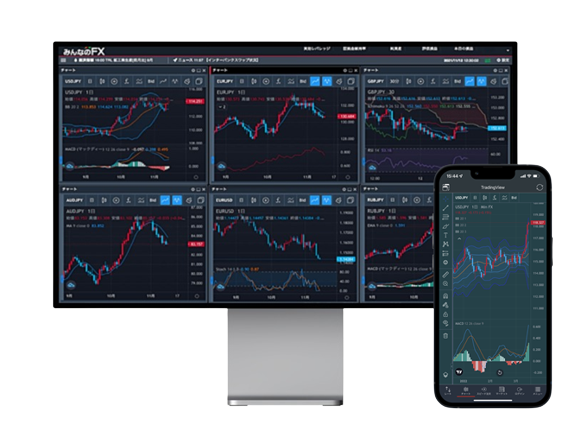
クレジットカードの決済やPayPalアカウントの登録も必要ありません。みんなのFXを口座開設するだけで有料プラン相当の機能が無料で利用できます。
スマホアプリにいたっては口座開設しなくてもiPhone/Androidの各アプリストアからダウンロードするだけで利用可能。
みんなのFXは業界最狭水準のスプレッドや高いスワップポイントが魅力の国内FX業者です。TradingViewの有料プランを検討されている方はみんなのFXをせひチェックしてみてください!
みんなのFXでTradingView搭載スマホアプリが配信開始!
みんなのFXで開催中の最新キャンペーン情報

米ドル円スプレッド「0.15銭(※)」 みんなのFXがLIGHTペアに対応!
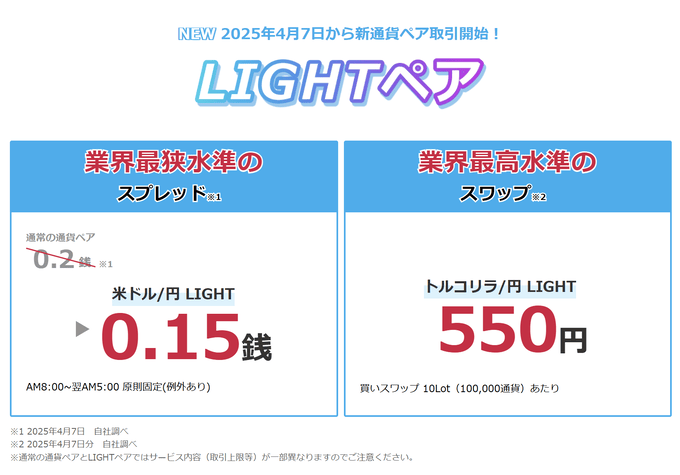
みんなのFXではスプレッドとスワップポイントが通常銘柄よりも強化される「LIGHTペア」の取り扱いがスタート!
米ドル円のスプレッドは0.2銭が業界最狭水準ですが、LIGHTペアの米ドル円は「0.15銭(※)」を提供。さらにスプレッドが狭くなったことでより取引がしやすくなりました。
※LIGHTペアのUSDJPYのスプレッドはAM8:00〜翌AM5:00の時間帯で原則固定・例外あり。
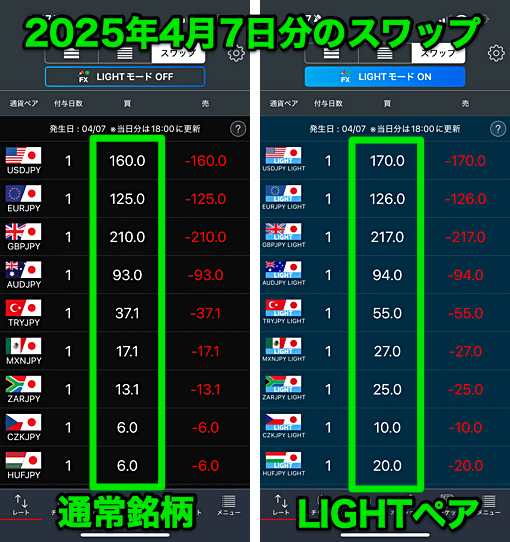
LIGHTペアは全12通貨ペアに対応。主要なクロス円とドルストレート、さらにトルコリラ円やメキシコペソ円といった高金利通貨も対象です。
1取引あたりの発注上限は20ロット、通貨ペアごとの建玉上限は100〜300ロットです。スプレッドがさらに狭く、スワップポイントもより高水準なみんなのFXのLIGHTペアをぜひチェックしてみてください!
TradingView対応のFX会社・ブローカー一覧表
| 国内口座 | 利用形式 | 搭載テクニカル | 画面分割 | テンプレ | スマホ対応 | 公式サイト |
|---|---|---|---|---|---|---|
![[みんなのFX]](/img/logo/minnanofx.png) みんなのFX みんなのFX |
内蔵 | 85 種類以上 |
6 画面 |
複数対応 | アプリ内蔵 | 詳細 |
![[LIGHT FX]](/img/logo/lightfx.png) LIGHT FX LIGHT FX |
内蔵 | 85 種類以上 |
6 画面 |
複数対応 | アプリ内蔵 | 詳細 |
![[GMO外貨]](/img/logo/gaikaex.png) GMO外貨 GMO外貨 |
内蔵 | 100 種類以上 |
8 画面(※1) |
〇 | × | 詳細 |
![[ゴールデンウェイ・ジャパン]](/img/logo/fxtradefinancial.png) ゴールデンウェイ・ジャパン ゴールデンウェイ・ジャパン |
内蔵 | 100 種類以上 |
6 画面(※2) |
× | × | 詳細 |
![[JFX]](/img/logo/jfx.png) JFX JFX |
分析専用(※3) | TradingView上でのレート配信に対応 (詳細はこちら) |
詳細 | |||
![[外為どっとコム]](/img/logo/gaitamedotcom.png) 外為どっとコム 外為どっとコム |
内蔵 | 90 種類以上 |
9 画面 |
複数対応 | ブラウザ表示 | 詳細 |
![[セントラル短資FX]](/img/logo/centraltanshi.png) セントラル短資FX セントラル短資FX |
内蔵 | 約90 種類 |
無制限(※4) | 複数対応 | ブラウザ表示 | 詳細 |
![[サクソバンク証券]](/img/logo/saxobank.png) サクソバンク証券 サクソバンク証券 |
連携 | 口座連携でFX、外国株式、個別株CFD、商品CFD、先物の取引が可能 (詳細はこちら) |
詳細 | |||
![[ウィブル証券]](/img/logo/webullsec.png) ウィブル証券 ウィブル証券 |
連携 | 口座連携で日本株・米国株(現物)の取引が可能 (詳細はこちら) |
詳細 | |||
![[FOREX.com]](/img/logo/forexcom.png) FOREX.com FOREX.com |
内蔵 | 80 種類以上 |
10 画面 |
△ | アプリ内蔵 | 詳細 |
| 連携 | 口座連携でFX、株価指数の取引が可能 | |||||
![[インヴァスト証券]](/img/logo/triauto.png) インヴァスト証券 インヴァスト証券 |
内蔵 | 13 種類 |
2 画面 |
× | アプリ内蔵 | 詳細 |
![[OANDA証券]](/img/logo/oanda.png) OANDA証券 OANDA証券 |
内蔵 | 80 種類以上 |
8 画面 |
△ | × | 詳細 |
| 連携 | 口座連携でFXの取引が可能 (詳細はこちら) |
|||||
※ 利用形式=「内蔵」の業者では、各社ツール内でTradingViewチャートが提供されています。いずれも完全無料。ただし、分析できる銘柄は各社で取り扱われている銘柄のみとなります(詳細はこちら)。
※ 利用形式=「連携」の業者では、TradingViewとの口座連携により、TradingView上での取引が可能です。ただし、利用できるTradingViewの機能は契約プランによります(詳細はこちら)。
※1 GMO外貨のTradingViewは独立ウィンドウ形式にてチャートの複数表示が可能です(詳細はこちら)。
※2 ゴールデンウェイ・ジャパンのTradingViewは画面分割が最大6画面+独立ウィンドウ形式でチャートの無制限表示が可能です(詳細はこちら)。
※3 JFXではTradingViewでのレート・チャートの表示と分析のみ対応しています(詳細はこちら)。
※4 セントラル短資FXのTradingViewは独立ウィンドウ形式にてチャートの複数表示が可能です。
FXキーストンTradingViewインジケーターを無料配布中!
check!!

FXキーストンではTradingViewのオリジナルインジケーターを独自開発しています。インジケーターはすべて完全無料、面倒なメールアドレスの登録なども一切必要ありません。
インジケーターを使ってみた感想やコメントもお待ちしております。鋭意、開発を進めていますのでぜひご利用ください!
TradingViewの支払い方法に関するよくある質問
- TradingViewの支払い方法は何がありますか?
-
TradingViewの支払い方法にはクレジットカード決済、モバイルアプリ決済、PayPal(ペイパル)、暗号資産などがあります。基本的にはクレジットカード決済ですが、PayPal(ペイパル)を利用すれば銀行口座からの振り込みも可能です。モバイルアプリ決済ではGoogle PayやApple Payが利用できます。各決済方法の詳しい解説は当ページをご確認ください。
- 決済が上手く行かない場合は?
-
TradingViewにはお支払いに関する問い合わせフォームが用意されています。電話での問い合わせには対応していません。プランによって対応の優先度が変わる点にはご注意ください。
- 決済後の返金はできる?
-
基本的に決済後の返金は不可です。ただし、年次プランの契約後、自動更新のタイミングで意図せずに決済が行われた場合のみ、14日以内に問い合わせを行うことで返金の対応をしてもらうことができます。それ以外の返金対応は行っていません。有料プランの契約の際には支払い方法や決済日にご注意ください。
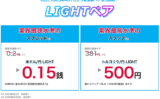

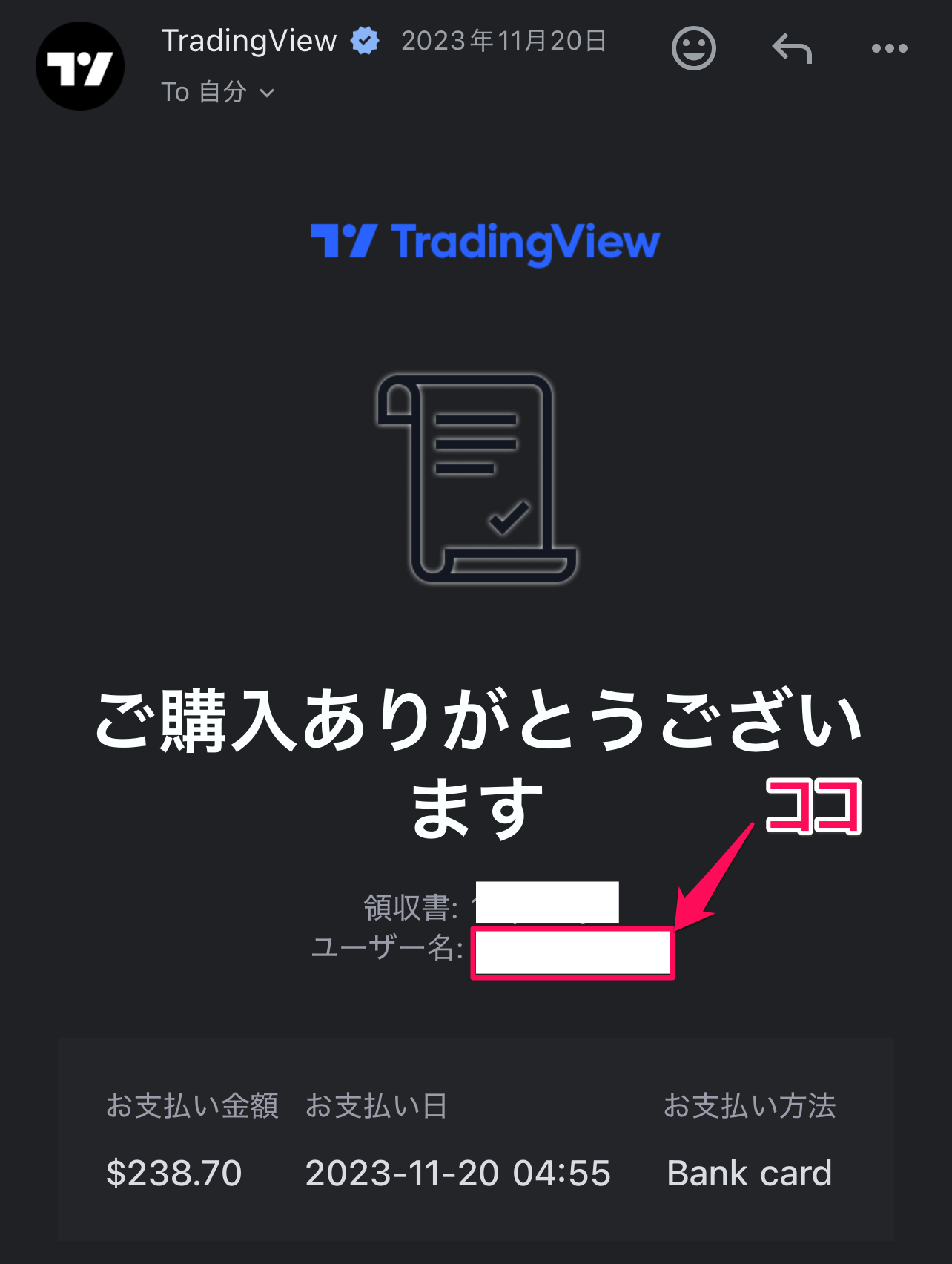



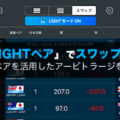

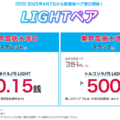



















コメント